Päť spôsobov prispôsobenia uzamknutej obrazovky systému Windows 10

Obrazovka uzamknutia systému Windows 10 má niekoľko nových aužitočné funkcie v porovnaní s predchádzajúcimi verziami. V predvolenom nastavení ponúka veľa možností, ako aj spôsoby, ako môžete vylepšiť nastavenia tak, aby čo najlepšie fungovali.
Vypnite reklamy uzamknutej obrazovky
Myslím si, že jedna vec sa môže zhodnúť na jednej veciže zobrazenie reklám na uzamknutej obrazovke nie je dobrá vec. Napríklad na obrázku nižšie vidíte, že spoločnosť inzeruje svoj vlastný prehliadač Microsoft Edge. Sú to reklamy, ktoré sa často zobrazujú v ponuke Štart na hry a ďalšie aplikácie z Windows Store.
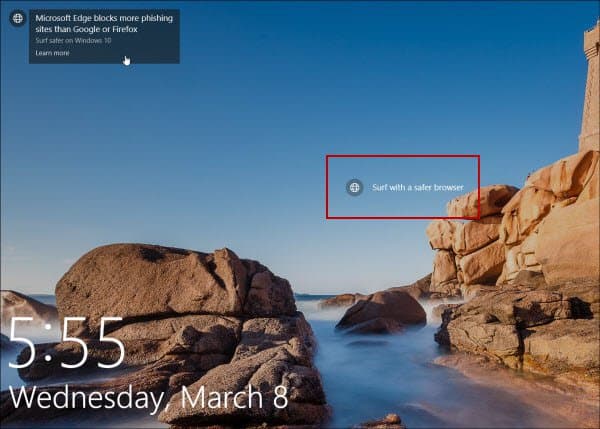
Reklamy na Microsoft Edge a ďalšie produkty MS sa zobrazujú na uzamknutej obrazovke.
Otočenie reklám (Návrhy ako ich Microsoft nazýva) Nastavenia> Prispôsobenie> Uzamknutá obrazovka, Skontrolujte, či je pozadie nastavené na možnosť Obrázok aleboSlideshow. Potom vypnite možnosť získavania faktov, tipov, trikov a ďalších informácií na uzamknutej obrazovke. Úplné pokyny a ďalšie informácie nájdete v našom článku: Ako vypnúť reklamy na uzamknutie obrazovky systému Windows 10.
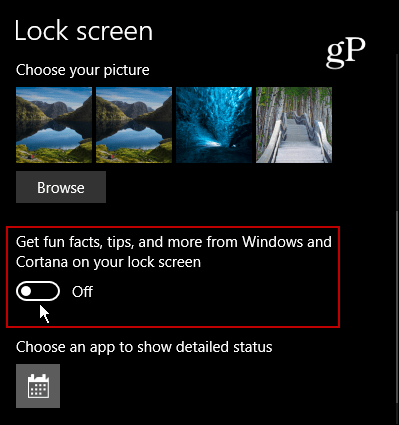
Pridajte Cortanu na uzamknutú obrazovku
Ak zistíte, že používate digitálneho asistentaCortana veľa pridaním na uzamknutú obrazovku uľahčuje prístup. Už sa nemusíte najprv prihlásiť do svojho počítača. Musíte sa uistiť, že je povolená funkcia „Hej Cortana“, a potom vstúpiť do jej nastavení a otočením prepínača ju pridať. Podrobné pokyny nájdete v nasledujúcich krokoch: Windows 10 Tip: Položte Cortanu na uzamknutú obrazovku
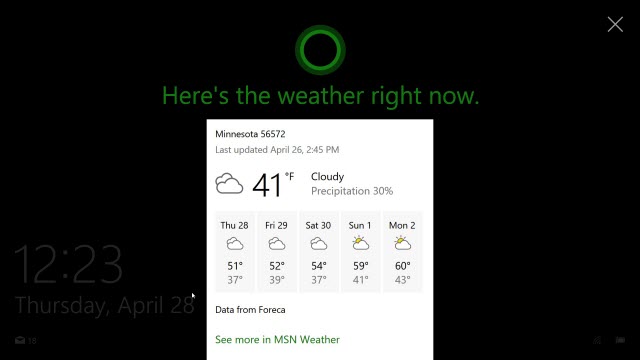
Skryte svoju e-mailovú adresu na uzamknutej obrazovke
Od aktualizácie výročia systému Windows 10Spoločnosť Microsoft vám umožňuje skryť vašu e-mailovú adresu na uzamknutej aj prihlasovacej obrazovke. Ak máte obavy o ochranu osobných údajov a používate prenosný počítač na verejnom mieste, pravdepodobne sa nebude zobrazovať vaša e-mailová adresa, aby sa zobrazovala všetkým. Super je to, že sa skrýva, že je ľahké. Len zamierte Nastavenia> Účty> Možnosti prihlásenia> Ochrana osobných údajov a vypnite Zobraziť prihlasovacie údaje (napr. E-mailovú adresu).
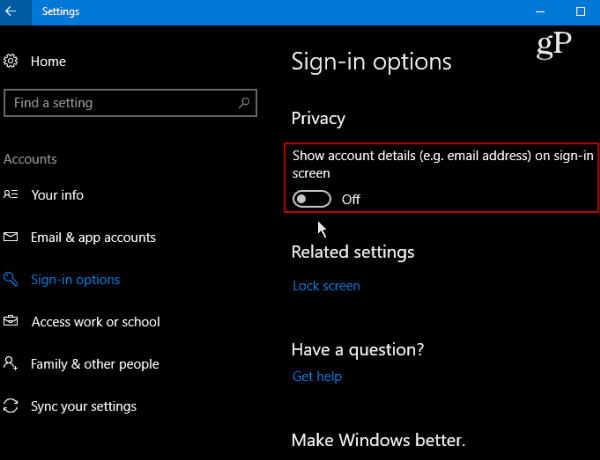
Zmeňte pozadie
Ak chcete zamknúť uzamknutú obrazovku, môžete ju nastaviť tak, aby zobrazovala iné pozadie. Len zamierte Nastavenia> Prispôsobenie> Obrazovka uzamknutia, Potom v časti Pozadie vyberte položku Obrázok, reflektor Windows alebo Prezentácia.
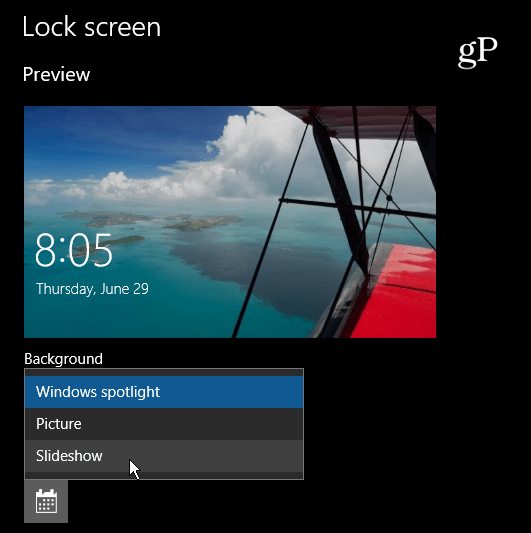
Možnosť Prezentácia je vynikajúca, ak chcete použiť zbierku svojich obrázkov z rodinných výletov alebo iných udalostí. Existujú aj rozšírené nastavenia, ako je napríklad zahrnutie priečinka s fotoaparátom z aplikácie OneDrive a ďalších.
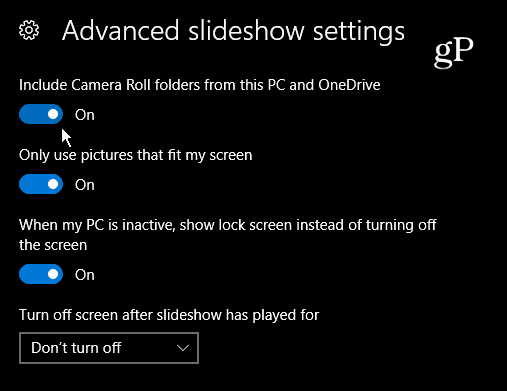
Bing Daily Images
Zatiaľ čo Bing nie je najobľúbenejšie vyhľadávanie na svetemotor, na svojej prednej strane ponúka každý deň skvelé obrázky. Pozrite sa na aplikáciu Amazing Lock Screen a nastavte uzamknutú obrazovku na obraz Bing daily.
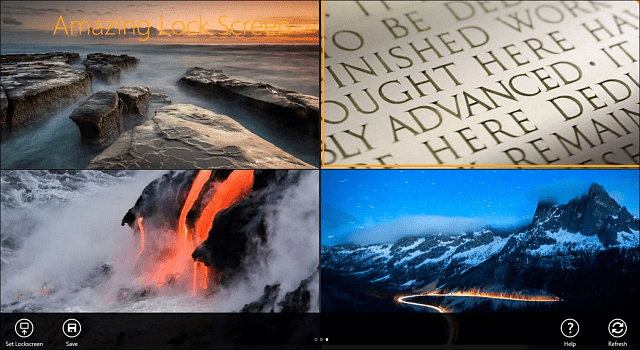
Čo sa samozrejme berie do úvahy "Lepšie" pre každú platformu sa líši v závislosti od používateľa, ale dúfame, že vám tieto tipy umožnia vykonať úpravy, ktoré pre vás najlepšie fungujú.
Aká je vaša obľúbená úprava uzamknutej obrazovky systému Windows 10? Zanechajte komentár nižšie a dajte nám vedieť svoje myšlienky!










Zanechať komentár